美图秀秀背景怎么变白色
来源:网络收集 点击: 时间:2024-04-06【导读】:
在美图秀秀中,保存白色画布抠出需要变背景的图片,打开保存的白色图片当成背景。品牌型号:联想小新Air14系统版本:windows10软件版本:美图秀秀9.1.7.0方法/步骤1/10分步阅读 2/10
2/10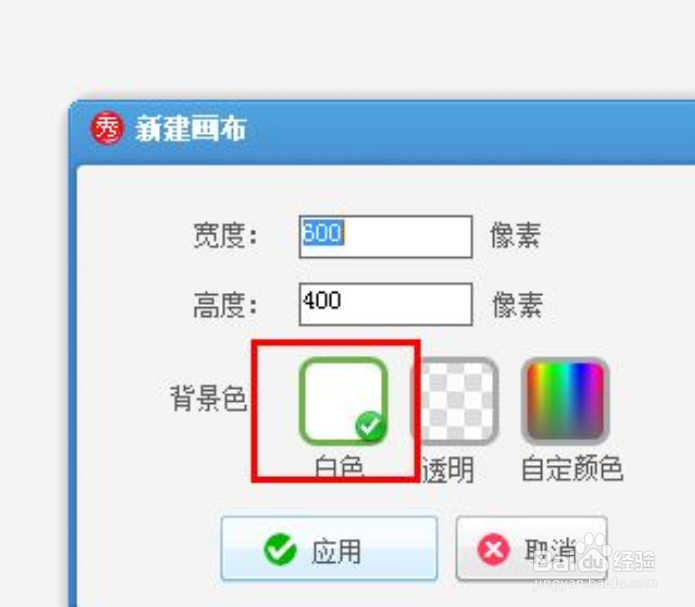
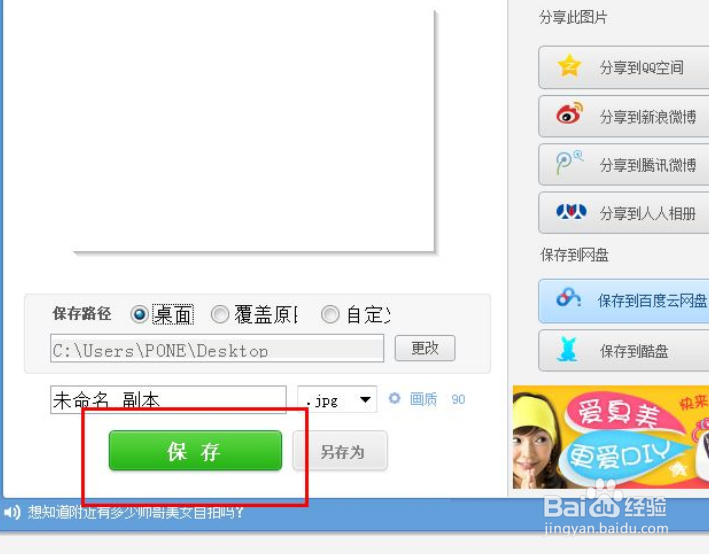 3/10
3/10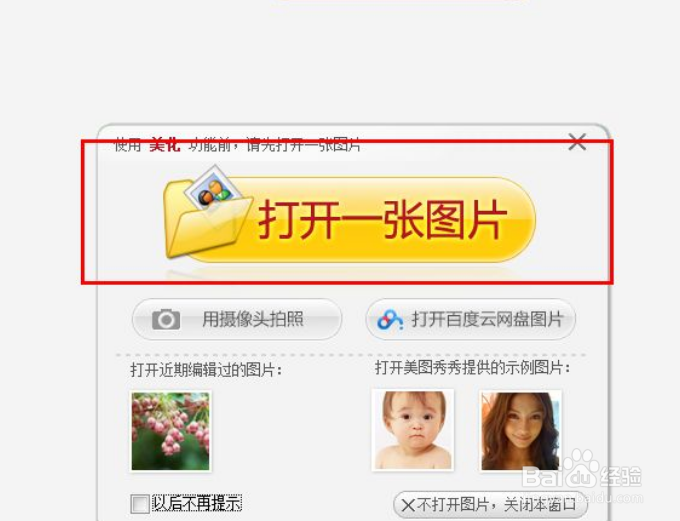 4/10
4/10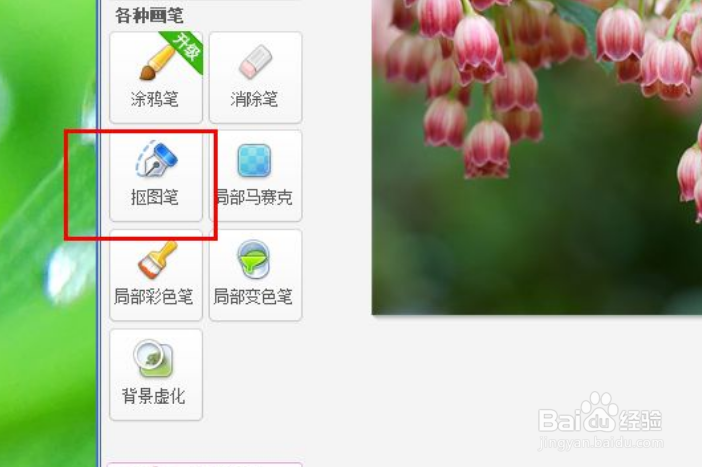 5/10
5/10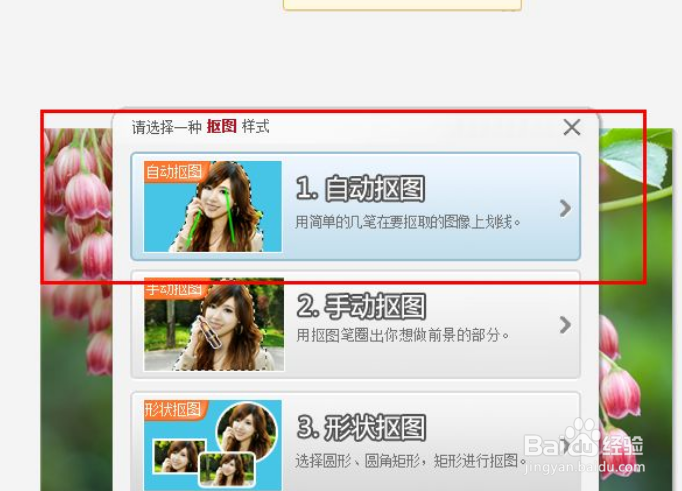
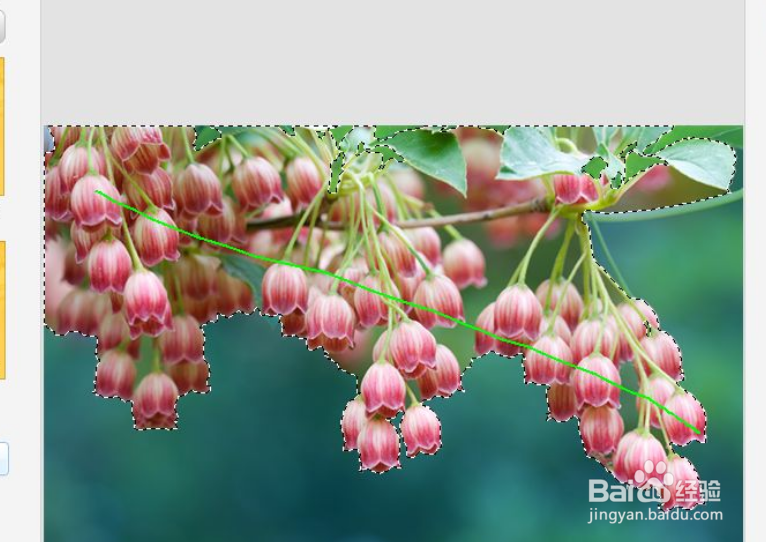 6/10
6/10 7/10
7/10 8/10
8/10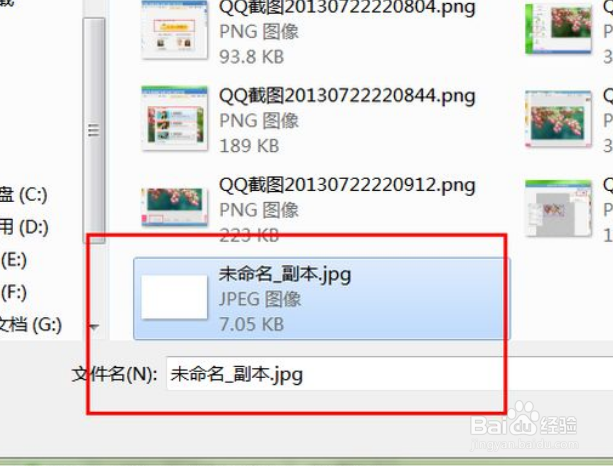 9/10
9/10
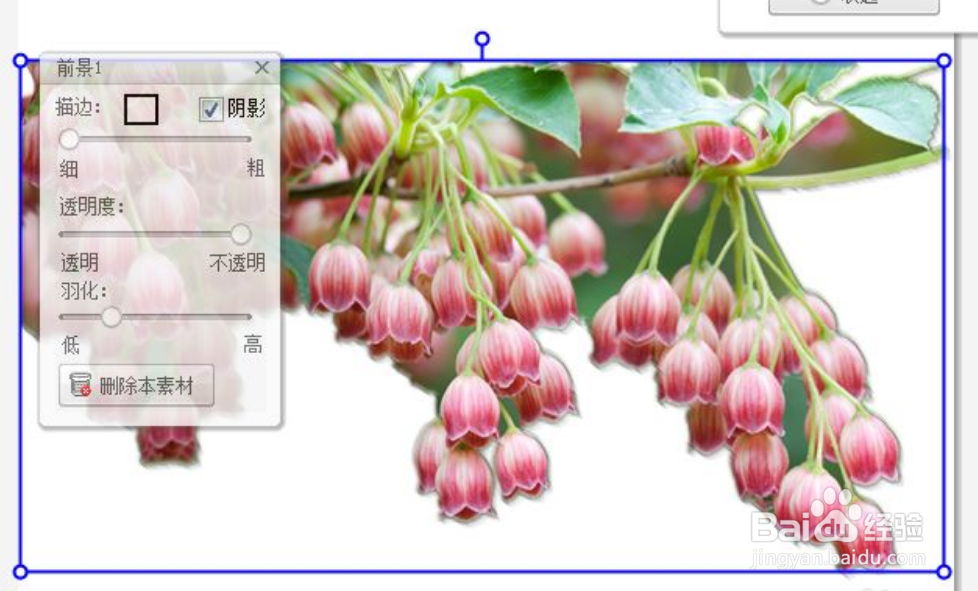 10/10
10/10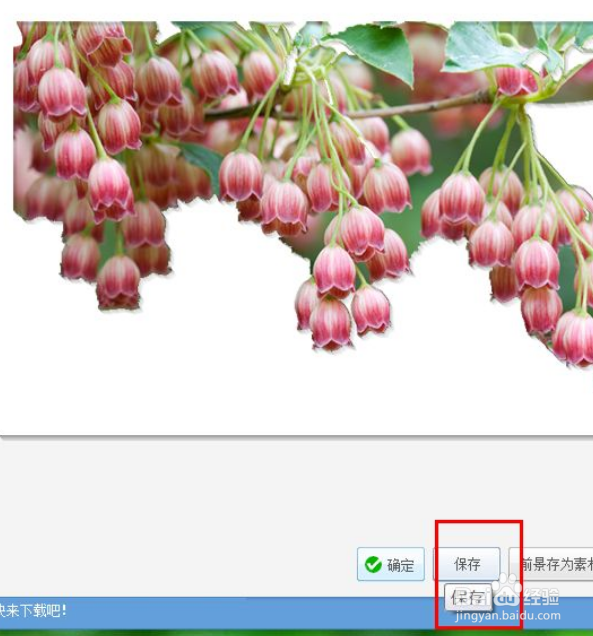
打开应用
打开美图秀秀软件,在美图秀秀软件中点击选择“新建”按钮,打开新建功能菜单选项。
 2/10
2/10新建画布
在弹出的页面中,点击选择“新建画布”,按照默认的选项设置选择使用“白色画布”,点击保存该白色画布图片。
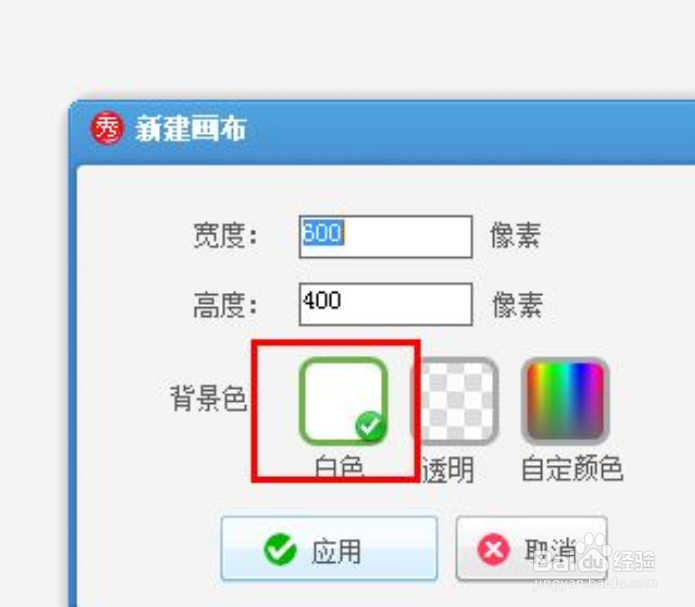
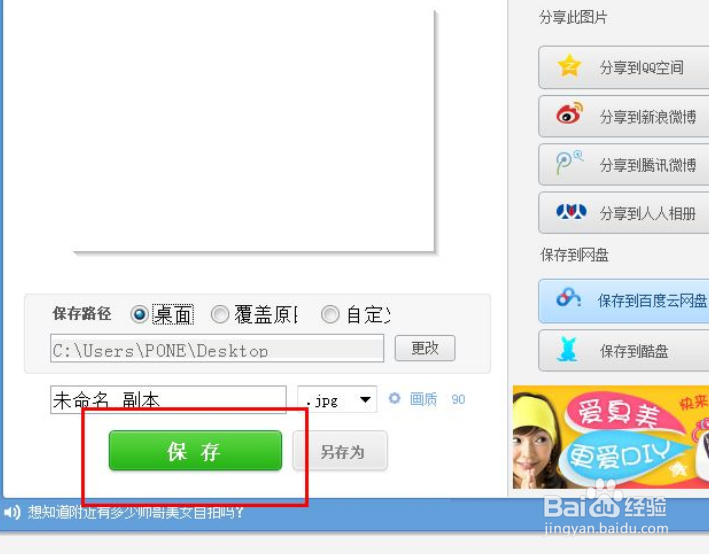 3/10
3/10打开图片
运行美图秀秀软件,选择使用“美图”功能,打开我们要进行处理的图片。
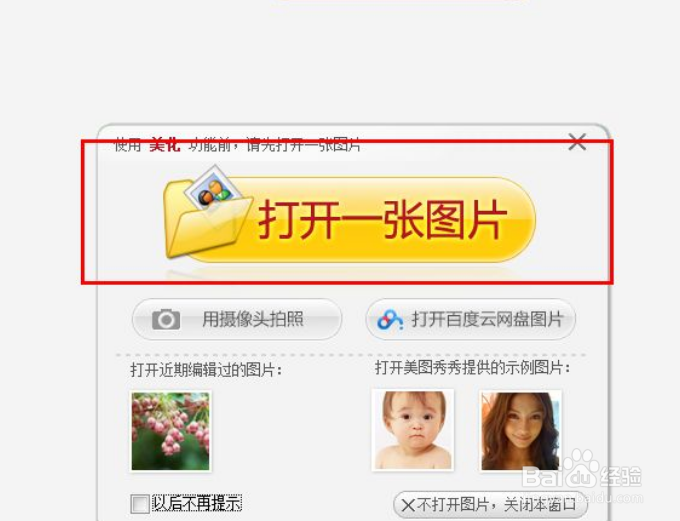 4/10
4/10打开抠图模式
在软件弹出的左侧功能选项中,点击使用“抠图笔”进入图片的抠图模式。
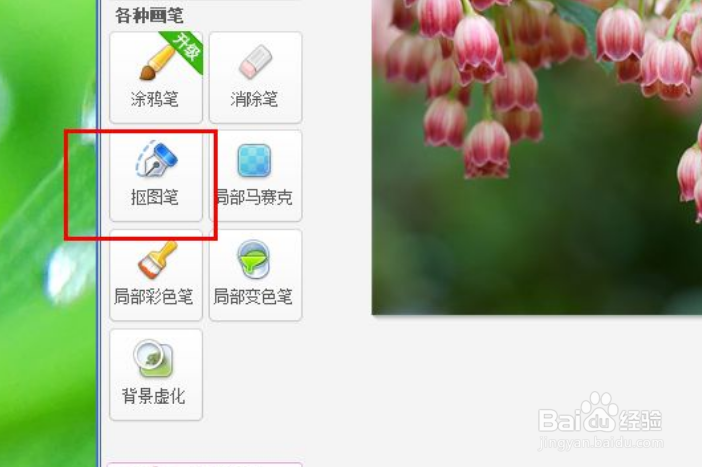 5/10
5/10自动抠图
在抠图笔的选项设置中,推荐大家使用“自动抠图”模式,在自动抠图模式中,软件将自动根据图片的形状进行抠图。
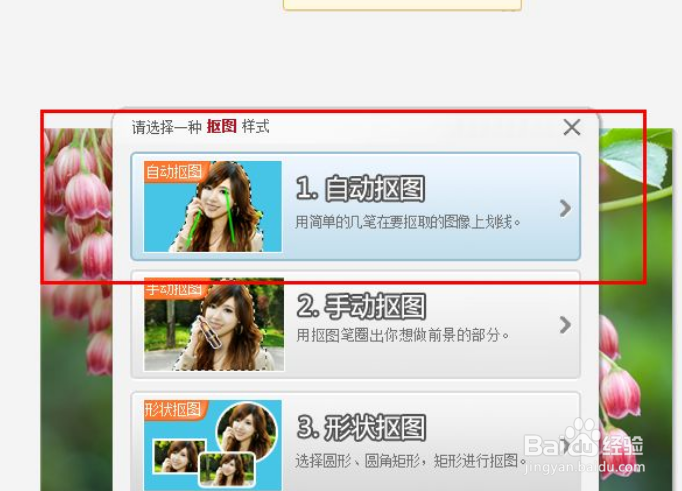
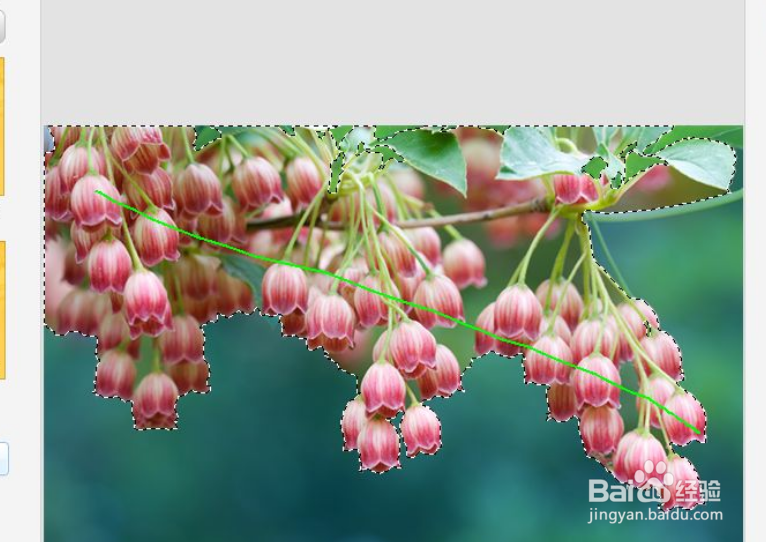 6/10
6/10完成抠图
完成抠图操作,点击“完成抠图”。
 7/10
7/10设置背景
在软件的右上角可以看到一个“背景设置”的功能,其中有一个“图片”的选项。
 8/10
8/10打开画布
点击图片旁边的按钮,选择打开保存的白色画布图片。
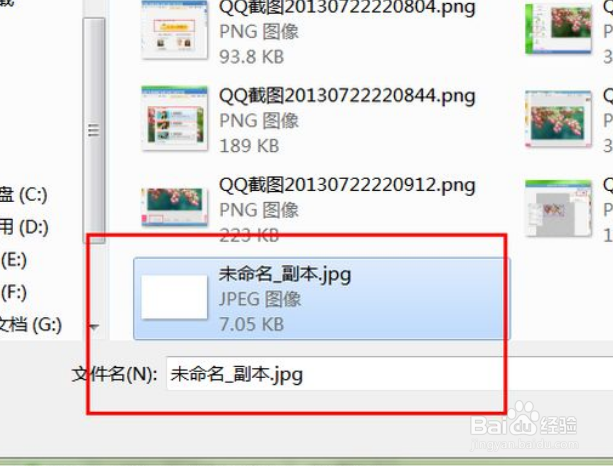 9/10
9/10调整大小
调整抠下来的图片的大小,以适应我们白色背景的图片,自定义调节大小。

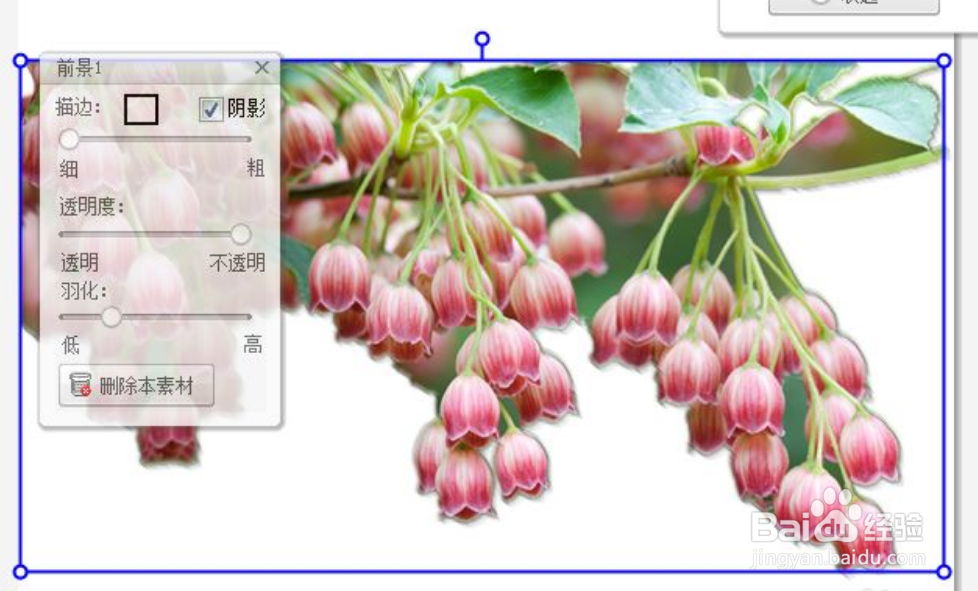 10/10
10/10保存图片
调整完成,点击“保存”修改后的图片。
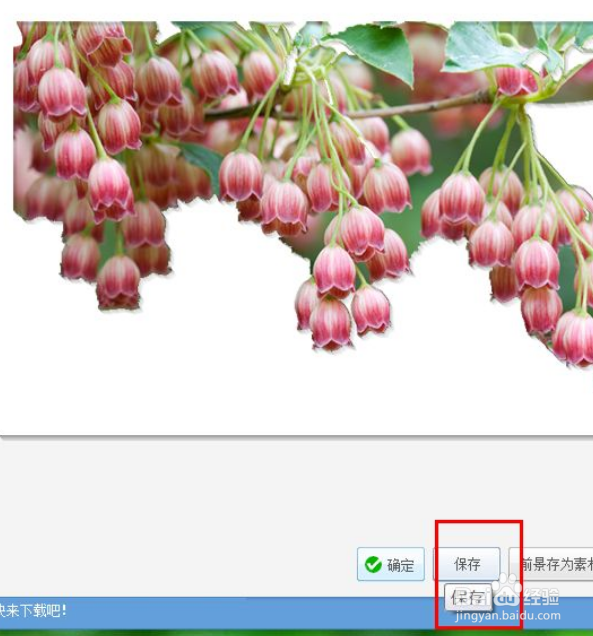
版权声明:
1、本文系转载,版权归原作者所有,旨在传递信息,不代表看本站的观点和立场。
2、本站仅提供信息发布平台,不承担相关法律责任。
3、若侵犯您的版权或隐私,请联系本站管理员删除。
4、文章链接:http://www.1haoku.cn/art_440440.html
上一篇:魅族手机怎么设置双击亮屏
下一篇:男士休闲西装搭配/男士休闲西装西服如何搭配
 订阅
订阅